ERR_CONNECTION_TIMED_OUT w Chrome – NAPRAWIONO!
Opublikowany: 2019-02-18Dzięki technologii możemy z łatwością wykonywać większość naszych codziennych zadań. W dzisiejszych czasach często zdarza się, że otrzymujemy rzeczy, których potrzebujemy, w jednej chwili. Na przykład za pomocą kilku dotknięć w smartfonie możesz przywitać się na przejażdżce, zapłacić rachunki lub kupić kolejny strój. To powiedziawszy, technologia może czasami być zdrajcą. Być może trzeba pilnie wyszukać informacje w przeglądarce Google Chrome, ale strona internetowa nie ładuje się. Zamiast uzyskać żądany wynik, Twoja przeglądarka wyświetla tylko błąd ERR_CONNECTION_TIMED_OUT.
Co to jest błąd ERR_CONNECTION_TIMED_OUT?
Błąd ERR_CONNECTION_TIMED_OUT pojawia się, gdy serwer próbuje nawiązać połączenie z innym serwerem. Serwer docelowy ma odpowiedzieć w ciągu 30 sekund po wysłaniu do niego zapytania. Jeśli tak się nie stanie, przeglądarka przerywa próbę komunikacji. W związku z tym żadna treść nie zostanie załadowana, co spowoduje wyświetlenie w przeglądarce komunikatu o błędzie ERR_CONNECTION_TIMED_OUT.
Chociaż napotkanie tego problemu może być frustrujące, stosunkowo łatwo go rozwiązać. W tym poście nauczymy Cię, jak rozwiązać problem ERR_CONNECTION_TIMED_OUT w Chrome na Windows 10. Przygotowaliśmy kilka rozwiązań, które możesz wypróbować. Upewnij się więc, że przejrzysz je, aby znaleźć ten, który pomoże Ci pozbyć się błędu.
Rozwiązanie 1: Czyszczenie danych przeglądania w Chrome
Z biegiem czasu Chrome będzie zbierać zbyt wiele danych przeglądania, w tym plik pamięci podręcznej, pliki cookie i dane aplikacji. To przeciążenie danych może spowodować błąd ERR_CONNECTION_TIMED_OUT. Dlatego zaleca się wyczyszczenie danych przeglądania Chrome, aby rozwiązać problem. Oto kroki:
- Otwórz Chrome, a następnie kliknij ikonę Więcej opcji w prawym górnym rogu przeglądarki. Ta ikona wygląda jak trzy ustawione pionowo kropki.
- Wybierz Ustawienia z listy.
- Przewiń w dół i kliknij Zaawansowane.
- W sekcji Prywatność i bezpieczeństwo kliknij Wyczyść dane przeglądania.
- Wybierz Cały czas z listy rozwijanej obok Zakres czasu.
- Kliknij Wyczyść dane.
Rozwiązanie 2: Aktualizacja sterownika karty sieciowej
Jednym z możliwych powodów wystąpienia błędu ERR_CONNECTION_TIMED_OUT jest to, że sterownik karty sieciowej jest nieaktualny. W związku z tym zalecamy zaktualizowanie go w celu rozwiązania problemu. Masz trzy opcje aktualizacji sterowników:
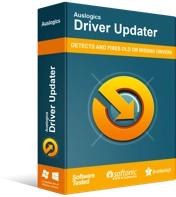
Rozwiązywanie problemów z komputerem za pomocą narzędzia do aktualizacji sterowników
Niestabilna wydajność komputera jest często powodowana przez przestarzałe lub uszkodzone sterowniki. Auslogics Driver Updater diagnozuje problemy ze sterownikami i umożliwia aktualizację starych sterowników jednocześnie lub pojedynczo, aby komputer działał płynniej
- Korzystanie z Menedżera urządzeń
- Pobieranie sterownika ze strony producenta
- Korzystanie z narzędzia do aktualizacji sterowników Auslogics
Korzystanie z Menedżera urządzeń
- Przejdź do paska zadań, a następnie kliknij prawym przyciskiem myszy ikonę Windows.
- Z opcji wybierz Menedżer urządzeń.
- Po uruchomieniu Menedżera urządzeń rozwiń zawartość kart sieciowych.
- Poszukaj karty sieciowej, a następnie kliknij ją prawym przyciskiem myszy.
- Wybierz Aktualizuj sterownik z menu kontekstowego.
Pobieranie sterownika ze strony producenta
Prawdą jest, że możesz wygodnie zaktualizować sterownik karty sieciowej za pomocą Menedżera urządzeń. Jednak Twój system może nadal przegapić jedną lub dwie aktualizacje. Więc nadal możesz skończyć z przestarzałym sterownikiem. Jeśli chcesz mieć pewność, że będziesz mieć poprawną wersję sterownika, musisz wejść na stronę producenta. Tylko upewnij się, że zamierzasz pobrać sterownik zgodny z typem procesora i wersją systemu operacyjnego, którą masz na swoim komputerze. W przeciwnym razie spowodujesz więcej szkód na swoim komputerze.
Korzystanie z narzędzia do aktualizacji sterowników Auslogics
Ręczna aktualizacja sterowników wiąże się z realnym ryzykiem. Jeśli zainstalujesz niewłaściwe wersje na swoim komputerze, możesz mieć problemy z niestabilnością systemu. W związku z tym sugerujemy wybranie niezawodnej i wygodnej opcji — Auslogics Driver Updater. To narzędzie automatycznie rozpozna typ procesora i wersję systemu operacyjnego. Nie musisz też aktualizować sterowników jeden po drugim. Dzięki Auslogics Driver Updater wystarczy kliknąć przycisk, a narzędzie znajdzie, pobierze i zainstaluje najnowsze sterowniki zgodne z systemem operacyjnym i procesorem.

Rozwiązanie 3: Sprawdzanie pliku hostów systemu Windows
Jeśli w pliku hosts znajdują się adresy URL witryn internetowych lub adresy IP, które są zablokowane, mogą one monitować przeglądarkę o zatrzymanie również innych witryn. W związku z tym zalecamy sprawdzenie pliku hostów systemu Windows, aby pozbyć się błędu ERR_CONNECTION_TIMED_OUT. Po prostu wykonaj poniższe czynności:
- Na klawiaturze naciśnij klawisz Windows + S.
- Wpisz „Notatnik” (bez cudzysłowów).
- Kliknij prawym przyciskiem myszy Notatnik w wynikach, a następnie wybierz Uruchom jako administrator z menu kontekstowego.
- Po uruchomieniu Notatnika wybierz Plik z menu u góry.
- Wybierz Otwórz z opcji.
- Podążaj tą ścieżką:
C: ->Windows ->System32 ->sterowniki ->itd
- Wybierz Wszystkie pliki z listy rozwijanej w prawym dolnym rogu okna.
- Kliknij dwukrotnie Hosty.
- Po ostatnim wpisie # sprawdź, czy na liście znajduje się adres IP lub URL witryny. Jeśli tak, usuń je wszystkie.
- Zapisz plik Hosts, a następnie zamknij go.
Rozwiązanie 4: Dostosowywanie ustawień sieci LAN
Możliwe, że wirusy lub złośliwe oprogramowanie znalazły się na twoim komputerze, powodując różne problemy. Mogą zmienić ustawienia internetowe komputera, powodując pojawienie się błędu ERR_CONNECTION_TIMED_OUT. W związku z tym zalecamy dostosowanie ustawień sieci LAN, aby pozbyć się problemu. Postępuj zgodnie z poniższymi instrukcjami:
- Naciśnij klawisz Windows na klawiaturze.
- Wpisz „Panel sterowania” (bez cudzysłowów), a następnie naciśnij Enter.
- Wybierz opcję Duże ikony z listy rozwijanej obok opcji Wyświetl według.
- Kliknij Opcje internetowe.
- Po otwarciu okna Właściwości internetowe przejdź do zakładki Połączenia.
- Kliknij przycisk Ustawienia sieci LAN.
- Usuń zaznaczenie wszystkich opcji w oknie Ustawienia sieci LAN, a następnie kliknij OK.

Chroń komputer przed zagrożeniami za pomocą programu Anti-Malware
Sprawdź swój komputer pod kątem złośliwego oprogramowania, które może przegapić Twój program antywirusowy, i bezpiecznie usuń zagrożenia za pomocą Auslogics Anti-Malware
Wskazówka dla profesjonalistów: Aby upewnić się, że wirusy i złośliwe oprogramowanie nie zmienią ustawień internetowych, zalecamy wzmocnienie bezpieczeństwa za pomocą Auslogics Anti-Malware. To narzędzie może wykrywać zagrożenia i ataki bez względu na to, jak dyskretnie działają w tle. Co więcej, możesz używać Auslogics Anti-Malware razem z Windows Defender. Możesz więc mieć spokój ducha, wiedząc, że Twój komputer ma ochronę, której potrzebuje.
Rozwiązanie 5: Opróżnianie DNS i odnawianie adresu IP
Błąd ERR_CONNECTION_TIMED_OUT może być również powiązany z problemami z DNS i IP. W związku z tym sugerujemy opróżnienie DNS i odnowienie adresu IP. Aby to zrobić, wykonaj poniższe czynności:
- Naciśnij klawisz Windows + R na klawiaturze.
- Po wyświetleniu okna dialogowego Uruchom wpisz „cmd” (bez cudzysłowów), a następnie kliknij OK.
- Po uruchomieniu wiersza polecenia uruchom następujące wiersze poleceń:
ipconfig /registerdns
ipconfig /release
ipconfig /renew
resetowanie netsh winsock
Uwaga: Pamiętaj, aby uruchamiać wiersze poleceń jeden po drugim.
- Uruchom ponownie komputer, aby zmiany zaczęły obowiązywać.
Czy znasz inne metody naprawy błędu ERR_CONNECTION_TIMED_OUT?
Jeśli tak, dołącz do dyskusji poniżej i podziel się swoimi pomysłami!
